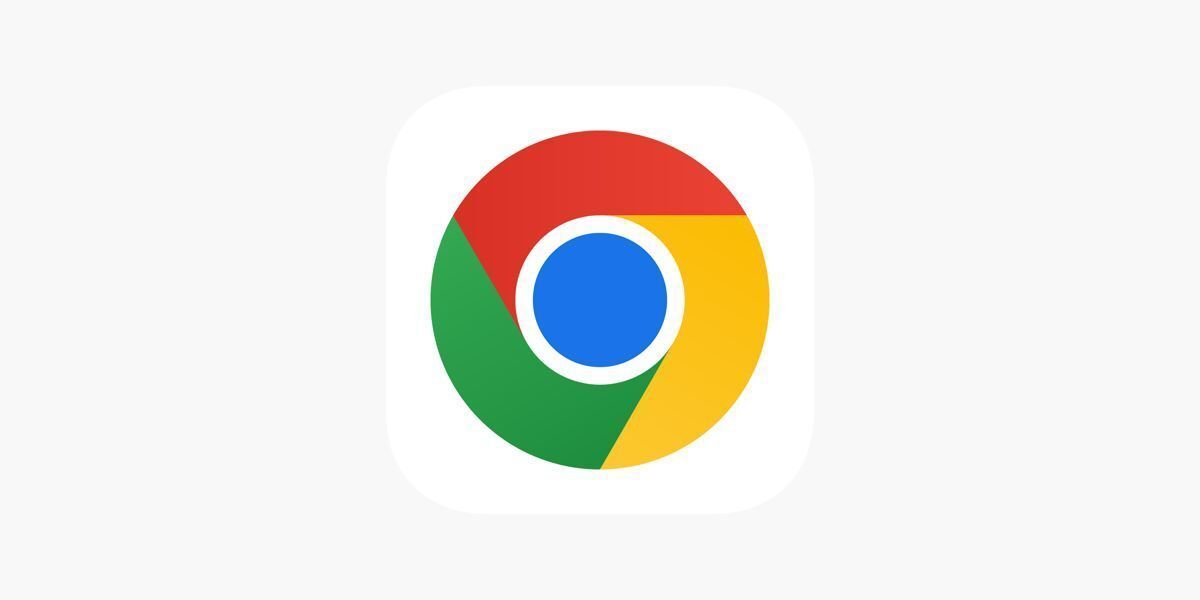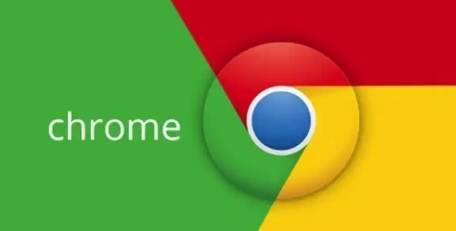谷歌浏览器如何设置剪贴版功能?如果你需要大量复制一些网页上的文字,那么谷歌浏览器剪贴板功能会给你带来很大的帮助。它能够帮助用户更加便捷的对网页上的文字进行复制、粘贴的操作。想要使用谷歌浏览器剪贴板功能的用户,可以根据下面小编分享的谷歌浏览器开启剪贴板功能图文教程进行操作,快来一起学习学习吧。

谷歌浏览器开启剪贴板功能图文教程
1、首先打开电脑上的谷歌浏览器软件(如图所示)。
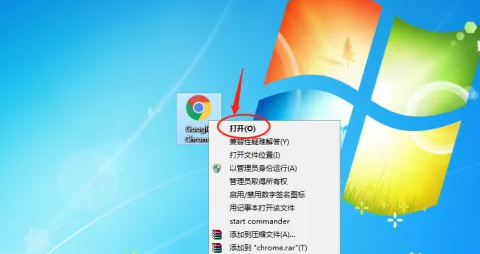
2、然后点击右上角的菜单图标(如图所示)。

3、继续在菜单中点击进入设置选项(如图所示)。

4、然后继续点击左上角展开设置菜单(如图所示)。
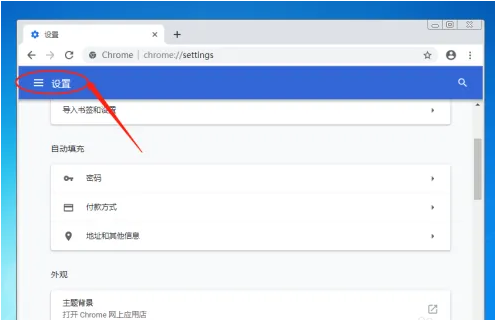
5、在菜单中点击选择隐私设置和安全性(如图所示)。

6、继续点击选择内容设置选项(如图所示)。

7、最后点击进入剪切板进行设置(如图所示)。

上述就是谷歌浏览器官网分享的【谷歌浏览器如何设置剪贴版功能-谷歌浏览器开启剪贴板功能图文教程】全部内容,希望能够帮助到需要设置剪贴板功能的用户!